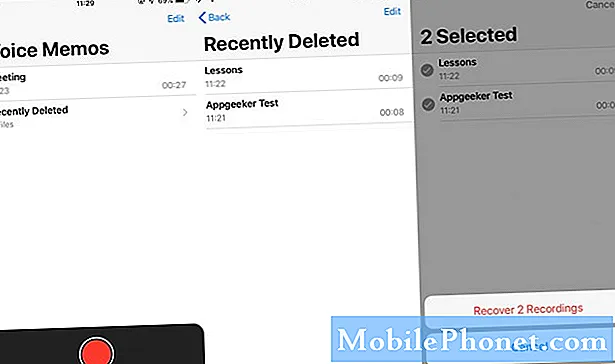
Obsah
- Problém 1: Ako načítať poznámky z vodou poškodenej Galaxy S6 s problémom s čiernou obrazovkou
- Problém 2: Obrazovka Galaxy S6 stále bliká
- Problém 3: Galaxy S6 sa zapne, ale obrazovka zostane čierna
- Problém 4: Obrazovka Galaxy S6 s fialovým blobom po náhodnom páde
- Problém 5: Obrazovka Galaxy S6 nefunguje, ale telefón stále prijíma hovory a správy
Problém s rozbitou obrazovkou je jedným zo závažných, ale bežných problémov, s ktorými sa môže stretnúť veľa používateľov. Náš dnešný príspevok sa venuje niektorým # problémom s obrazovkou GalaxyS6, ktoré nám boli hlásené za posledných pár týždňov. Aj keď takmer všetky problémy s obrazovkou vyžadujú zásah technika, môže sa vyskytnúť niekoľko prípadov, keď vám môže pomôcť niekoľko relatívne ľahkých softvérových opráv. Dúfame, že tento príspevok pomôže vniesť do tohto problému trochu svetla.
Ak hľadáte riešenia svojho vlastného problému #Android, môžete nás kontaktovať pomocou odkazu uvedeného v dolnej časti tejto stránky.
Pri popise vášho problému buďte čo najpodrobnejší, aby sme mohli ľahko určiť príslušné riešenie. Ak môžete, uveďte presné chybové správy, ktoré dostávate, aby ste získali predstavu, kde začať. Ak ste už predtým, ako nám pošlete e-mail, vyskúšali niektoré kroky na riešenie problémov, nezabudnite ich spomenúť, aby sme ich mohli v odpovediach preskočiť.
Ďalej uvádzame konkrétne témy, ktoré pre vás dnes prinášame:
Problém 1: Ako načítať poznámky z vodou poškodenej Galaxy S6 s problémom s čiernou obrazovkou
Mám Galaxy S6. Bola poškodená vodou. Po 3 dňoch uchovávania vo vrecku s ryžou sa prístroj zapne. Môžete vidieť modrú LED, ale obrazovka je čierna. Nakoniec som kúpil novú bunku a teraz sa pokúšam načítať údaje. Podarilo sa mi ho pripojiť k počítaču a skopírovať informácie z priečinka zariadenia. Zvyšné údaje, ktoré sa teraz pokúšam načítať, sú všetky poznámky k aplikácii Memo. Pretože Memo nie je priečinok v bunke, neviem, ako ho zobraziť, aby som mohol skopírovať informácie. Existuje vôbec možnosť zobraziť displej Galaxy S6 na inom monitore, napríklad na počítači? - Sofia
Riešenie: Ahoj Sofia. Ak chcete mať prístup k aplikáciám v telefóne, musíte mať funkčný displej, čo je jediný spôsob interakcie s operačným systémom. Nie je možné nijako zrkadliť to, čo sa má zobrazovať na obrazovke telefónu, na počítač. To znamená, že pokiaľ nebudete môcť znova spustiť displej telefónu a samotný telefón, neexistuje žiadny spôsob, ako znova získať prístup k obsahu vašich aplikácií.
Ak ste funkciu Samsung Cloud späť zapli pred smrťou telefónu, mali by ste mať naďalej prístup k obsahu svojej aplikácie Memo obnovením zo zálohy. Postupujte takto:
- Vo svojom novom smartfóne Samsung klepnite na nastavenie.
- Klepnite na Cloud a účty.
- Klepnite na Zálohovanie a obnovenie.
- Klepnite na Obnoviť.
Majte na pamäti, že vyššie uvedené kroky budú fungovať, iba ak ste v telefóne nastavili vytvorenie zálohy vašich poznámok na Samsung Cloud. Ak ste to neurobili, jednoducho ignorujte náš návrh.
Problém 2: Obrazovka Galaxy S6 stále bliká
Ahoj. Mám Samsung S6. Pred 2 týždňami mi obrazovka začala blikať hore a dole, dole sa nachádza notifikačná lišta a klávesnica hore. Tvrdo som resetoval svoj telefón, ale problém mi to vyšiel iba na 5 dní. Zakázal som hardvérové prekrytia, odstránil som aj kartu SD. Odstránenie karty SD ma dočasne opravilo. Stručne povedané, vyskúšal som všetko, ale stále sa to neopravuje, čo robiť? - Sajfa
Riešenie: Ahoj Sajfa. V tomto prípade môžete urobiť najviac továrenské alebo hlavné resetovanie. Ak to nepomohlo k dobrému vyriešeniu problému, znamená to, že má hlbší dôvod. Takmer vo všetkých prípadoch problémov s blikaním obrazovky je na vine zlé zobrazenie. V prípadoch, keď telefón nikdy nedošlo k fyzickému poškodeniu alebo poškodeniu v dôsledku vystavenia vplyvom prvkov, môže fungovať obnovenie továrenských nastavení.
Pretože pred nahlásením tohto problému nemáme žiadnu predstavu o tom, čo sa stalo s vaším zariadením, nemôžeme vám skutočne pomôcť s identifikáciou príčiny. Všeobecným pravidlom však je poslať telefón na opravu alebo výmenu, ak obvyklá dávka riešenia problémov so softvérom nepomôže. Blikajúca obrazovka sa často stáva, ak je LCD časť zostavy obrazovky poškodená alebo fyzicky zasiahnutá. Môže sa to stať aj vtedy, ak je telefón vystavený teplu alebo vode. Aj keď sme sa s týmto zriedkavým výskytom tohto problému stretli po nainštalovaní niektorých nekompatibilných aplikácií do niektorých našich zariadení Samsung už predtým, ľahko sa dali vyriešiť spustením telefónu do bezpečného režimu a odstránením problematickej aplikácie zo systému.
Pretože ste sa opäť rozhodli nezahrnúť do opisu problému podrobnú históriu svojho zariadenia, naša interpretácia vášho prípadu sa obmedzuje na vyššie uvedené informácie (a úprimne povedané, nie je ich veľa). Jedna vec je popísať nám problém a druhá vec, ktorá mohla viesť k problému. Nemôžeme si len predstaviť, čo sa mohlo stať s vašim zariadením, a z toho odvodiť príčinu problému.
Najlepšie však teraz môžete zariadenie odoslať spoločnosti Samsung alebo nezávislému servisnému stredisku. Ak sa chcete dostať k jadru tohto problému, je to váš jediný spôsob. Ak si chcete ušetriť starosti a náklady na proces opravy, jednoducho telefón vymeňte.
Problém 3: Galaxy S6 sa zapne, ale obrazovka zostane čierna
Obrazovka môjho telefónu prestala reagovať (žiadne pohyby prstom). Tlačidlá napájania, hlavné a tlačidlo hlasitosti fungujú stále. Stále dostávam hovory a textové správy a budíky stále fungujú, ale samozrejme nemôžem odpovedať na žiadne hovory. Aj tak som nekapal do vody ani na zem a ešte nie je ani rok starý. Batériu som už vybil a reštartoval stlačením dolného tlačidla hlasitosti, hlavného a napájacieho a podržaním 15 - 20 sekúnd. ČO ROBÍM TERAZ? Prosím pomôžte. - Heather
Riešenie: Ahoj Heather. Momentálne môžete urobiť dve veci. Najskôr je potrebné zistiť, či je možné problém vyriešiť na vašom konci, čo znamená, že s najväčšou pravdepodobnosťou súvisí so softvérom. To sa deje zavedením telefónu do niektorého z alternatívnych režimov uvedených nižšie. Ak problém spočíva v operačnom systéme, obrazovka by mala fungovať, ak preskočíte Android a nabootujete zariadenie do režimu obnovenia alebo do režimu Odin. Oba tieto režimy používajú inú sadu kódov, ktoré sú nezávislé od operačného systému. Pokiaľ teda problém nie je spôsobený zlým hardvérom, mala by obrazovka telefónu fungovať, ak ste v režime obnovenia alebo Odin.
Nižšie uvádzame kroky, ako zaviesť systém S6 do režimu obnovenia alebo do režimu Odin:
Zavádzanie v režime obnovy:
- Nabíjajte telefón najmenej 30 minút.
- Stlačte a podržte klávesy Home a Volume UP a potom stlačte a podržte vypínač.
- Keď sa na obrazovke zobrazí logo Samsung Galaxy, uvoľnite tlačidlo napájania, ale stále držte stlačené klávesy Home a Volume Up.
- Keď sa zobrazí logo Android, môžete uvoľniť obe klávesy a nechať telefón stáť asi 30 až 60 sekúnd.
- V tomto režime môžete buď vymazať oblasť vyrovnávacej pamäte, alebo obnoviť výrobné nastavenia.
Zavádzanie v režime sťahovania:
- Nabíjajte telefón najmenej 30 minút.
- Stlačte a podržte klávesy Home a Volume DOWN, potom stlačte a podržte vypínač.
- Keď sa na obrazovke zobrazí logo Samsung Galaxy, uvoľnite tlačidlo napájania, ale stále držte stlačené klávesy Home a Volume DOWN.
- Počkajte, kým sa nezobrazí obrazovka sťahovania.
- Ak môžete zaviesť telefón v režime sťahovania, ale nie v iných režimoch, znamená to, že jediným východiskom môže byť flashovanie základného alebo vlastného firmvéru.
- Pomocou Googlu hľadajte sprievodcu, ako na to.
Po druhé, ak obrazovka po vyskúšaní vyššie uvedených postupov zostane mŕtva, mali by ste ju odoslať. Pretože sme presvedčení, že sa telefón naďalej zapína, najbežnejšie škody sa izolujú iba na obrazovke. Jeho výmena by vám mala umožniť opäť normálne používať telefón.
Problém 4: Obrazovka Galaxy S6 s fialovým blobom po náhodnom páde
Mám S6, ktorý je v mätovom stave (vyzerá úplne nový). Nedávno som to odhodil bez viditeľného poškodenia. Asi po hodine som si všimol purpurový fliačik v pravom dolnom rohu. počas nasledujúcich niekoľkých hodín to narástlo a ďalší deň som na obrazovke nič nevidel. pohľad na výmenu LED je okolo 200 dolárov a nechcem to vyskúšať. Existuje nejaký spôsob, ako môžem resetovať telefón bez toho, aby som ho videl na obrazovke? - Doug
Riešenie: Ahoj Doug. Ako už bolo spomenuté Sajfa vyššie, jediný spôsob interakcie s operačným systémom, ktorý je neoddeliteľnou súčasťou obnovenia systému, je použitie obrazovky. Iste môžete pravdepodobne zaviesť zariadenie do režimu obnovy stlačením správnych kombinácií hardvérových tlačidiel, ale pokiaľ ide o časť, kde vyberiete niektorú z možností, dostanete sa do slepej uličky. Ak si myslíte, že sa telefón stále zapína, najlepšou voľbou je v súčasnosti prejsť procesom výmeny obrazovky. Áno, je to na hovno, ale na prvom mieste sú to náklady na vypustenie zariadenia.
Problém 5: Obrazovka Galaxy S6 nefunguje, ale telefón stále prijíma hovory a správy
Obrazovka bliká zelenými a ružovými čiarami a potom zhasne. Počujem správy a telefónne hovory, ale nemôžem na ne odpovedať. Postupne sa to zhoršuje, tj. Bol som schopný odpovedať na telefónny hovor skôr, ale teraz obrazovka zostáva čierna. Stlačím domovskú obrazovku a vypínač, ale na obrazovke nič nevidím. Účtovala sa pokuta až do začiatku problémov. Nespadol som do vody ani na zem. Len to začalo mať tieto problémy samo. - Allison
Riešenie: Ahoj Allison. Ak ste si vedomí, že telefón nebol nikdy fyzicky zasiahnutý alebo poškodený v dôsledku vystavenia účinkom prvkov, môžete problém vyriešiť pomocou hlavného resetovania. Ak stále môžete, tj. Ak obrazovka bude fungovať v režime obnovenia, mali by ste zariadenie vymazať vykonaním týchto krokov:
- Vypnite svoj Samsung Galaxy S6 Edge.
- Stlačte a podržte súčasne klávesy Zvýšiť hlasitosť, Domov a Vypnúť.
- Keď sa zariadenie zapne a zobrazí „Logo na napájanie“, uvoľnite všetky klávesy a na obrazovke sa zobrazí ikona Android.
- Počkajte, kým sa po asi 30 sekundách nezobrazí obrazovka obnovenia systému Android.
- Pomocou klávesu zníženia hlasitosti zvýraznite možnosť „vymazanie údajov / obnovenie továrenských nastavení“ a vyberte ju stlačením vypínača.
- Opäť stlačte tlačidlo Vol Down, kým sa nezobrazí možnosť Áno - odstrániť všetky údaje používateľa je zvýraznená a potom ju vyberte stlačením vypínača.
- Po dokončení resetovania zvýraznite možnosť „Reštartovať systém teraz“ a stlačením vypínača reštartujte telefón.
Ak obrazovka počas celého procesu zostane čierna a telefón sa vôbec nespustí do režimu obnovenia, dajte ho opraviť.


